OOPS ? Obnovení v AutoCADu
Příkaz Obnov nenajdete v menu. Obnov funguje tak, že obnoví všechny objekty, které byly vymazány posledním příkazem vymaž. Tento příkaz funguje i po použití příkazů pro blok (či pišblok). Tvorbou…
Příkaz Obnov nenajdete v menu. Obnov funguje tak, že obnoví všechny objekty, které byly vymazány posledním příkazem vymaž. Tento příkaz funguje i po použití příkazů pro blok (či pišblok). Tvorbou bloků totiž může též dojít k vymazání objektů. Obnov ale nefunguje po použití příkazů čisti, například čisti vše v hladině X.
Pojďme se podívat na příklad. Máte DWG výkres, obsahující různé entity. V mém případě čáry, bloky, obdélníky, atd. V tuto chvíli, v prvním kroku, vymažu červenou čáru a po té, v druhém kroku, dokreslím zelené kružnice a zelenou kótu.
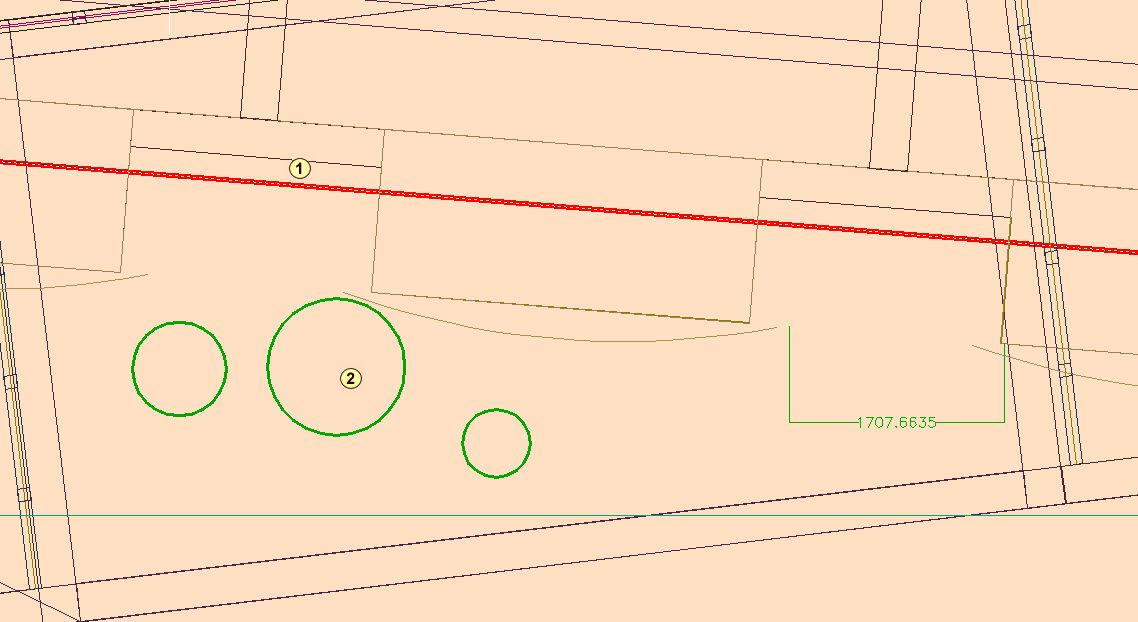
Nyní ale zjistím, že vlastně ta smazaná červená čára mi chybí a potřebuji ji zpět. Co teď? Buď ji mohu znovu narýsovat, ale bohužel už přesně nevím odkud kam vedla. Případně mohu použít příkaz Zpět, _undo, ale to bych ztratila mnou nakreslené objekty z druhého kroku, tedy kružnice a kótu. V tuto chvíli přichází na řadu záchrana ve formě příkazu Obnov, alias _oops.
Stav po vymazání a dokreslení objektů:
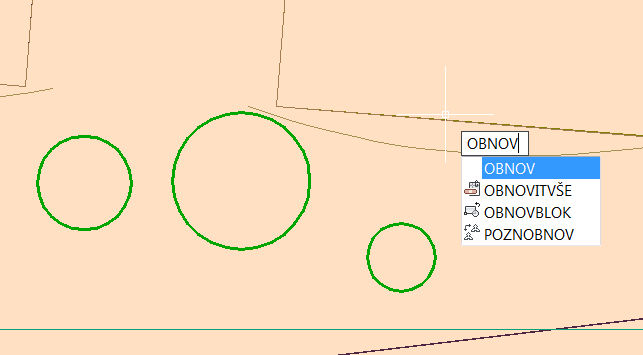
Stav po použití příkazu Obnov:
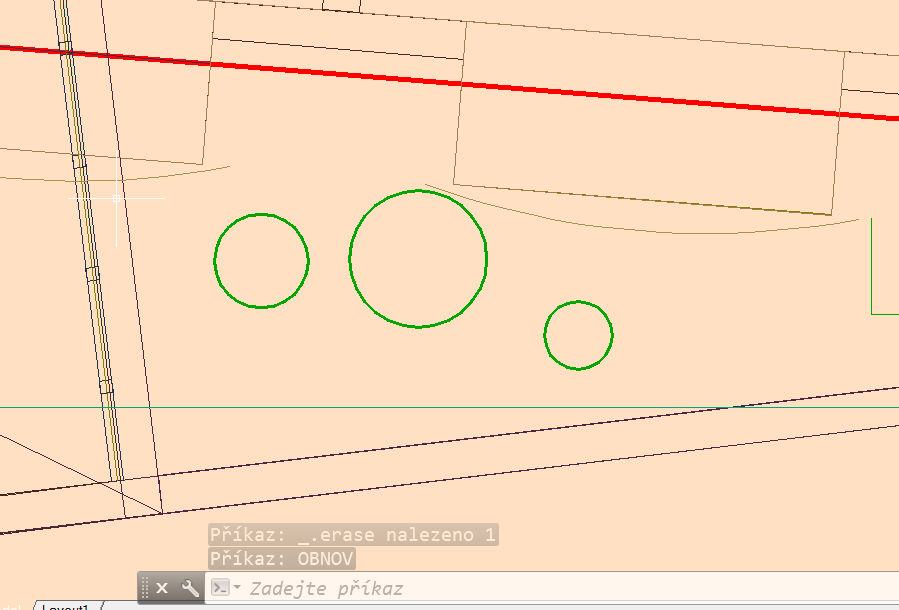
Prosím, nepleťte si příkaz Obnov s příkazem Obnovitvše. Ten funguje úplně jinak a slouží k opravě poškozených dwg souborů, kdy obnoví a zkontroluje všechny entity výkresu a připojené externí reference.
Ještě jedna malá poznámka k příkazu Zpět, alias _undo, která se myslím hodí, k našemu dnešnímu tématu. Zadáte-li příkaz zpět, tak ve stavovém řádku se zobrazí nabídka, a pokud zvolíte možnost N – označ, stane se zajímavá věc.

Jakmile provedete označení a pak kreslíte a kreslíte a kreslíte a najednou zjistíte, že se chcete vrátit zpět na začátek před krok označení, systém vás jedním krokem vrátí před tento označený bod. Hodí se to ve chvílích, kdy si zkouším něco rýsovat a úplně nevím, jak to dopadne a nechci pak složitě mazat nebo se vracet zpět po jednom kroku. Postup osvětlí následující obrázky:
1, jsem ve výchozím stavu, kde vím, že začnu něco zkoušet vytvářet a nevím, jak to dopadne. Dám možnost Zpět a zvolím z nabídky N pro volbu Označ.
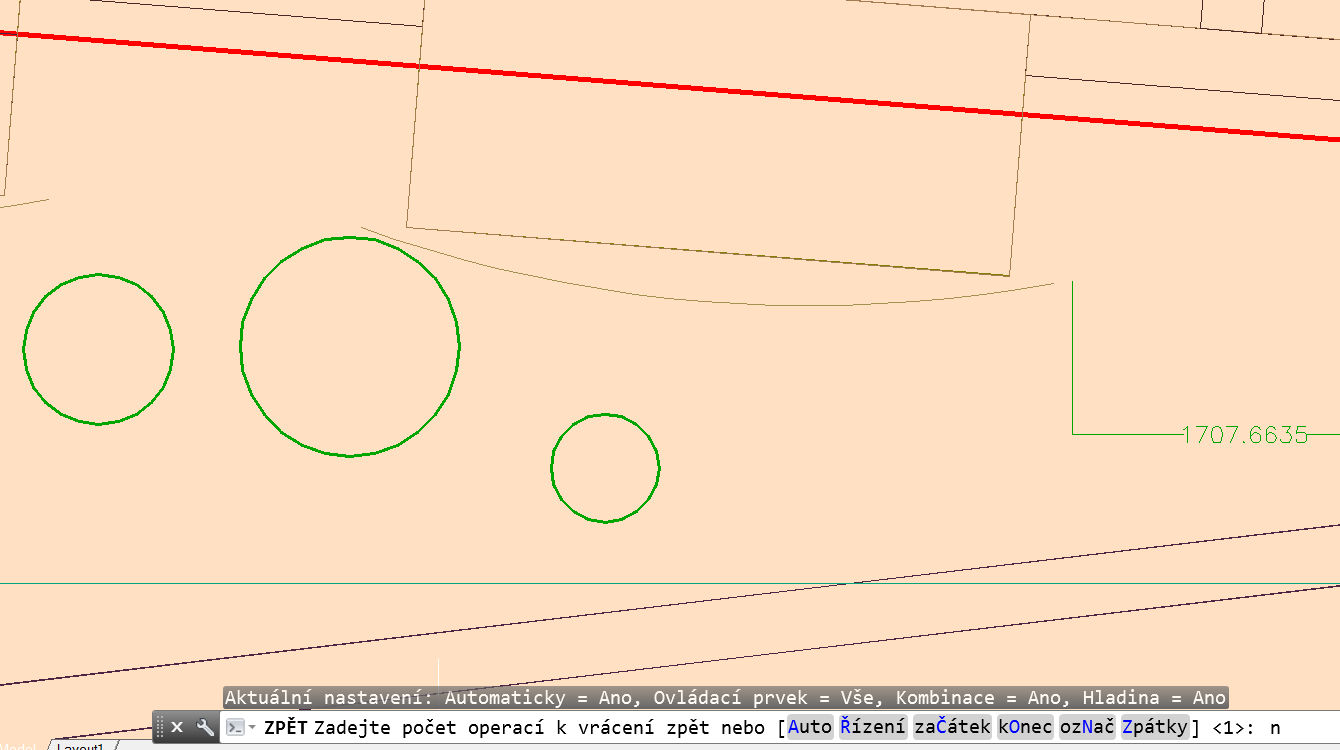
2, Nyní jsem dokreslila svůj pokus a vidím, že nedopadl úplně dobře. Ukončím tedy označení, dám příkaz Zpět a z nabídky vyberu O pro volbu Konec.
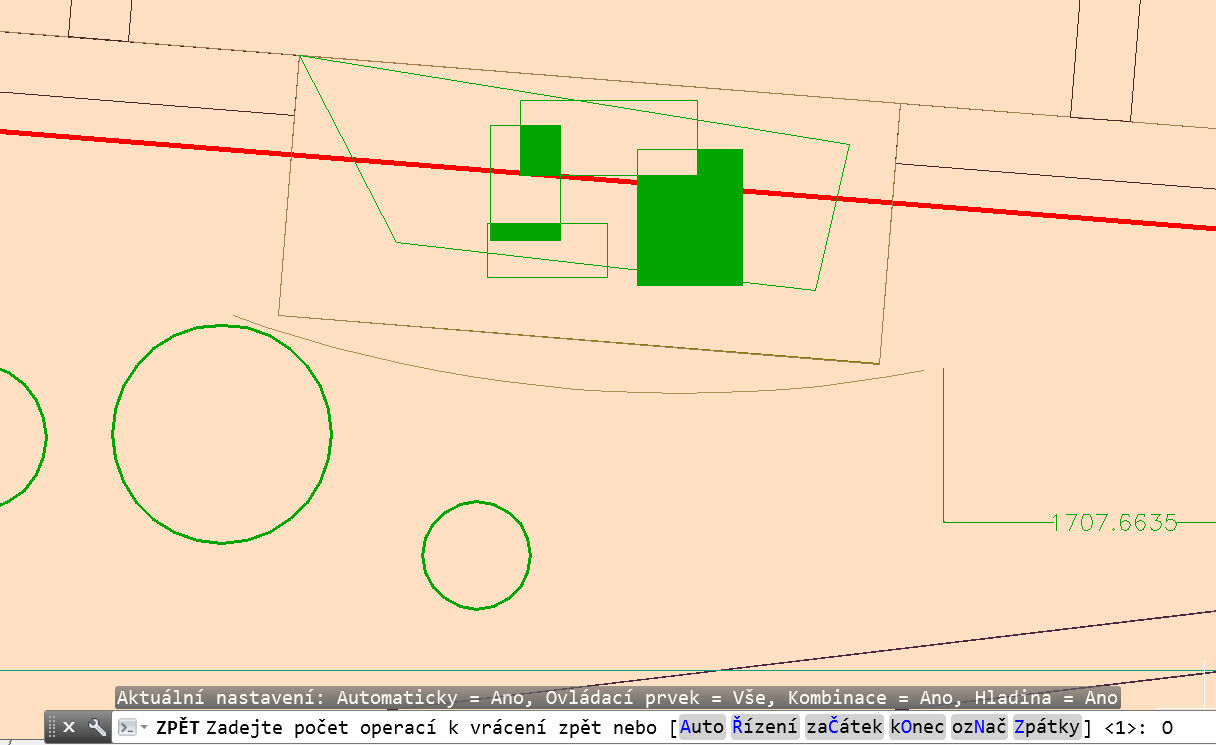
3, Teď opět vyvolám příkaz zpět a z nabídky vyberu Z pro volbu Zpátky.

4, Výsledkem je vymazání všech prvků, které jsem vytvořila mezi označením a koncem, a to v jednom kroku.
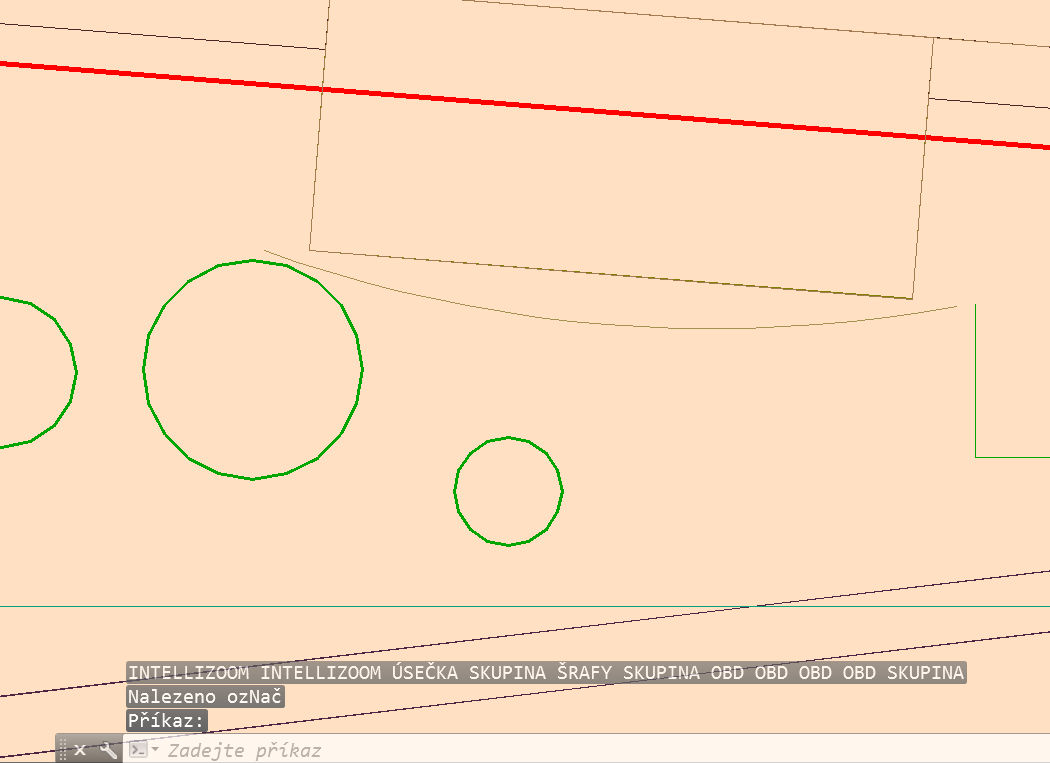
Doufám, že uvedené tipy se vám budou někdy hodit.


